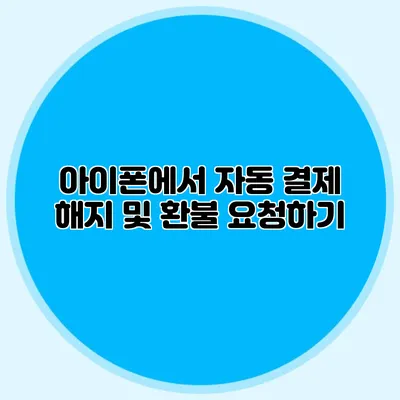아이폰에서 자동 결제 해지 및 환불 요청하는 방법 완벽 가이드
아이폰을 사용하다 보면 종종 자동 결제를 설정하게 되고, 때로는 이를 해지하고 싶어질 때가 있어요. 혹은 앱을 사용할 필요가 없어져서 환불을 요청해야 할 수도 있죠. 이러한 과정을 잘 알고 있다면, 시간을 절약하고 필요한 조치를 빠르게 취할 수 있답니다.
✅ 드롭박스 환불 절차를 자세히 알아보세요.
자동 결제 해지란 무엇인가요?
자동 결제는 사용자가 앱이나 서비스에 대해 구독을 하면서 정기적으로 요금이 자동으로 청구되는 시스템이에요. 하지만 때로는 서비스가 불필요하게 될 수 있으니, 이럴 때는 해지 절차를 알아두면 좋겠죠.
자동 결제 해지가 필요한 상황
- 서비스 사용 빈도가 낮아진 경우
- 더 좋은 대체 서비스가 생긴 경우
- 결제 금액이 부담스러운 경우
✅ 아이폰에서 구독 결제를 쉽게 취소하는 방법을 알아보세요.
아이폰에서 자동 결제 해지하는 방법
해지를 원할 경우, 아래의 절차를 따라 해보세요.
1. 설정 앱 열기
아이폰의 설정 앱을 열어주세요.
2. Apple ID 선택하기
설정 화면 상단에서 자신의 Apple ID를 선택해 주세요.
3. 구독 관리하기
Apple ID 화면에서 구독을 선택해 주세요. 여기서 현재 활성화된 구독 목록을 확인할 수 있습니다.
4. 해지할 구독 선택하기
해지하고 싶은 구독을 선택한 후, 구독 해지를 선택하세요. 이후 해지 절차를 따라 진행하시면 됩니다.
해지 절차 예시
- 구독 항목 클릭
- 해지 버튼 클릭
- 확인 메시지 수락
✅ 아이폰 자동 결제 해지 방법을 지금 바로 알아보세요.
환불 요청하기
해지와 함께 환불 요청을 할 경우, 아래의 절차에 따라 요청할 수 있어요.
1. App Store에서 환불 요청하기
구독 해지를 완료한 후, 환불 요청을 하기 위해 다시 App Store를 열어주세요.
2. 구매 내역 확인하기
Apple ID를 클릭한 후, 구매 내역을 확인해 주세요. 환불을 원하시는 항목을 찾은 후 선택합니다.
3. 환불 요청하기
선택한 구매 내역에서 문제 신고 옵션을 클릭한 후 환불을 요청하는 사유를 선택하고 제출하면 돼요.
환불 요청 시 유의사항
- 환불은 앱 사용 시점과 정책에 따라 다를 수 있어요.
- Apple의 정책에 따라 환불이 거부될 수 있으니 주의해야 해요.
자동 결제 해지 및 환불 요청 요약
| 항목 | 절차 |
|---|---|
| 자동 결제 해지 |
1. 설정 앱 열기 2. Apple ID 선택 3. 구독 관리 4. 해지할 구독 선택 |
| 환불 요청 |
1. App Store 열기 2. 구매 내역 확인 3. 문제 신고 및 환불 요청 제출 |
✅ 아이폰 자동 결제 해지 방법을 지금 바로 알아보세요.
추가 팁
- 환불 요청 시 문장을 간결하게 작성하는 것이 좋으며, 구체적인 이유를 언급하세요.
- 구독 해지는 다음 결제일 전까지 진행해야 요금이 청구되지 않아요.
- 정기적으로 구독 내역을 점검하여 필요 없는 구독은 미리 해지해 두는 것이 좋아요.
결론
이제 아이폰에서 자동 결제를 해지하고 환불 요청하는 방법에 대한 모든 정보를 알게 되셨죠? 처리 절차를 마스터하고 불필요한 비용을 예방해보세요. 아이폰의 결제를 고려할 때는 반드시 이 과정을 기억해 두시기 바랍니다!
여러분의 스마트한 금융 관리를 응원합니다. 필요한 권리를 적극적으로 행사하여 더 똑똑한 소비자가 되세요!
자주 묻는 질문 Q&A
Q1: 아이폰에서 자동 결제를 해지하려면 어떻게 해야 하나요?
A1: 설정 앱을 열고 Apple ID를 선택한 후 구독을 관리하여 해지할 구독을 선택하고 해지 버튼을 클릭하면 됩니다.
Q2: 환불 요청은 어떻게 하나요?
A2: App Store를 열고 구매 내역을 확인한 후 문제 신고 옵션을 클릭하여 환불 요청 사유를 선택하고 제출하면 됩니다.
Q3: 환불 요청 시 유의할 점은 무엇인가요?
A3: 환불은 앱 사용 시점과 정책에 따라 다를 수 있으며, Apple의 정책에 따라 환불이 거부될 수 있으니 주의해야 합니다.